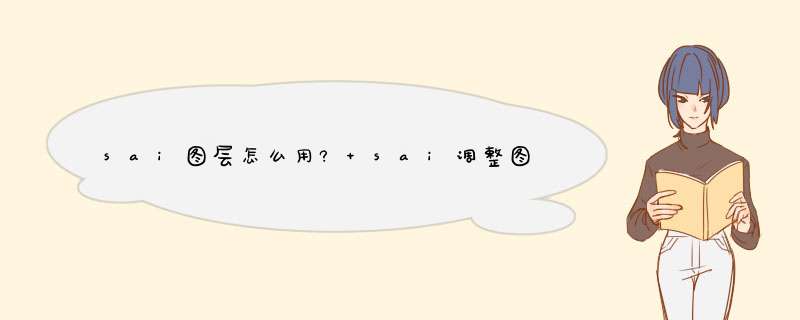
这篇经验将为大家介绍图层在绘画过程中的应用。
1、SAI默认的界面中所有的面板都在左边,这里我点击了 窗口→图层关联面板显示在右边 。
2、然后界面就会变得左右对称,画画的时候会舒心一点(当然你也可以让颜色与 工具面板 显示在右边)。
3、接下来就进入我们的主题,图层的应用。我们 新建文件 后得到的画布其实就是一个图层,他在图层面板中显示并被系统命名为 图层1 (可以双击图层重新命名),在图层的缩略图上我们可以大致看到这个图层拥有的内容。
4、而我们点击图层面板上的 新建图层 可以得到 图层2、图层3、图层3……
5、在图层2上画画不会让图层1上的画消失,但会遮盖住图层1与图层2重复的部分。
6、而我们的也可以把图层2拖动到图层1下面,这样就变成图层1的线稿遮盖住图层2 的内容了。
7、简言之, 上面图层的内容会覆盖 (并不是清除哦)下面图层的内容,但下面没有被遮盖的部分依然会显示。
8、如果一幅画绘制有线稿,则需要把 线稿图层拖动到所有图层的最上 面,这样在下面的图层上色不会让线稿有任何损坏。
9、分图层绘画的好处是方便修改,比如觉得某个部分的颜色画得不是很好,可以点击这个图层在这个图层上重新画上另一种颜色。
10、虽然我这幅画有很多图层,但 保存为JPGE或者其他格式 后所有的图层都会合并成为一张,只有保存为SAI格式才会储存所有的图层构造,一幅画没画完保存为SAI格式后,下一次打开依然会有许许多多图层存在,可以接着画。
在使用sai2的时候,怎么把导入图层?
下面给大家介绍以下具体 *** 作方法。进入软件主界面,点击文件--打开。d出打开图像对话框,选择,点击打开。
按照上述 *** 作方法,再次打开一张素材。然后点击选择--全选,接着Ctrl+C复制。最后回到第一张素材的页面,直接Ctrl+V粘贴即可,这时候就可以看到已经导入图层了。
进入软件主界面,点击文件--打开。
出打开图像对话框,选择,点击打开。按照上述 *** 作方法,再次打开一张素材。然后点击选择--全选,接着Ctrl+C复制。最后回到第一张素材的页面,直接Ctrl+V粘贴即可,这时候就可以看到已经导入图层了。
欢迎分享,转载请注明来源:内存溢出

 微信扫一扫
微信扫一扫
 支付宝扫一扫
支付宝扫一扫
评论列表(0条)